Zahlungsmethodenfehler auf dem iPhone [gelöst]
![Zahlungsmethodenfehler auf dem iPhone [gelöst]](https://ilinuxgeek.com/storage/img/images/unable-to-remove-payment-method-error-on-iphone-[solved]_5.png)
- 4821
- 82
- Tom Jakobs
Wenn ein iPhone -Benutzer versucht, eine Zahlung für eine App zu leisten oder irgendetwas abonniert, kann dies die Zahlungsmethode ablehnen. Jetzt muss der Benutzer eine weitere Zahlungsmethode hinzufügen, nachdem die vorhandene Zahlungsmethode entfernt wurde.
Vor kurzem haben wir mehrere Berichte von iPhone -Benutzern erhalten, dass sie die vorhandene aktuelle Zahlungsmethode nicht auf ihren iPhones entfernen können, und stattdessen einen Fehler erhalten, der es ihnen nicht ermöglicht, fortzufahren.
Die Fehlermeldung, die sie erhalten, wird unten angezeigt.
Nicht entfernen
In diesem Konto gibt es ein aktives Abonnement, das mindestens eine Zahlung in der Datei erfordert.
Dieses Problem hat viele iPhone -Benutzer enttäuscht, da sie nichts kaufen können. Dieser Fehler könnte möglicherweise darauf liegen.
Bei der Untersuchung der oben genannten Gründe haben wir einige Informationen und haben eine Reihe von Korrekturen mit diesen Informationen im Artikel unten zusammengestellt.
Inhaltsverzeichnis
- Vorläufigkeit
- Fix 1 - Ändern Sie die Option Land/Region
- Fix 2 - Absögen Sie alle aktiven Abonnements in Ihre Apple -ID
- Fix 3 - Alle Einstellungen zurücksetzen
Vorläufigkeit
Löschen Sie jedes Guthaben, das Apple geschuldet ist
Alle iPhone-Nutzer verwenden ihre Kreditkarten hauptsächlich, um ihre bevorzugten Apps, Kanäle usw. mit dem automatischen Erneuerungsprozess zu abonnieren. Dies erneuert die Abonnements jeden Monat, ohne dass der Benutzer den Zahlungsvorgang manuell durchführen muss.
Wenn jedoch leider die Kreditkarte abgelaufen ist und die aktiven Abonnements von Apple bezahlt werden und der Benutzer das Geld als Guthaben in seiner Apple -ID schuldet. Sofern dieses Guthaben nicht vom Benutzer gelöscht wird, erlaubt Apple nicht, die vorhandene Zahlungsmethode zu entfernen und eine andere Zahlungsoption hinzuzufügen.
Versuchen Sie also zu überprüfen. Nach dem Löschen können Sie die Zahlungsmethode problemlos ohne Fehler entfernen.
Fix 1 - Ändern Sie die Option Land/Region
Wenn sich ein Benutzer kürzlich aus einem neuen Land in ein neues Land verlagert hat und er/sie diesen Fehler aus Blau erhält, kann dies daran liegen, dass er die Änderung des Landes erkennt und den Benutzer daran hindert, die Zahlungsmethode zu entfernen.
Versuchen Sie also, das Land/die Region mit den unten erläuterten Schritten zu ändern.
1. Öffne das Einstellungen App auf Ihrem iPhone zuerst, nachdem Sie Ihr iPhone entsperrt haben.
2. Klicken Sie nun auf die Profilname an der Spitze der Einstellungen App -Seite wie im folgenden Screenshot gezeigt.
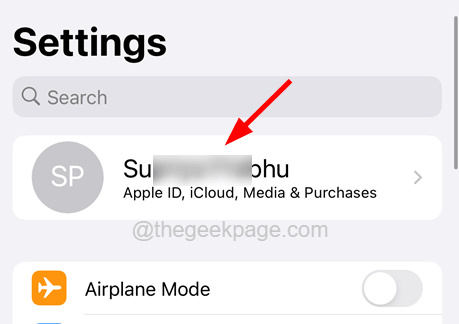
3. Wählen Sie als nächstes die aus Medien & Einkäufe Option, indem Sie wie gezeigt darauf klicken.
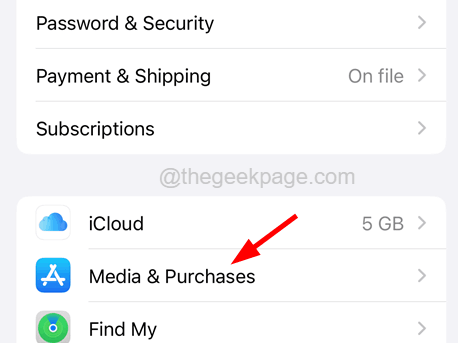
4. Dadurch wird ein Kontextmenü angezeigt, und Sie müssen auf die tippen Konto anzeigen Option aus der Liste.

5. Nachdem Sie das FaceID erfolgreich überprüft haben, öffnet es die Kontoseite.
6. Tippen Sie auf die Land/Region Option von der Kontoseite.
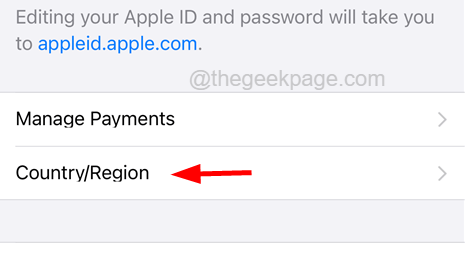
7. Tippen Sie jetzt wieder auf die Land oder Region ändern Option wie unten gezeigt.
NOTIZ - Dies kann alle Ihre automatischen Abonnements für die vorhandenen Zahlungsmethoden stornieren.
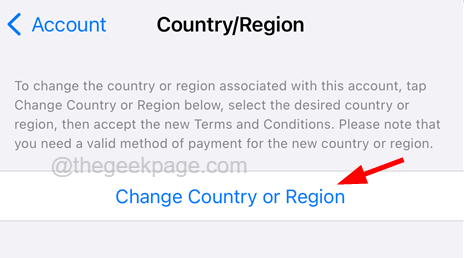
8. Wählen Sie a Land von der Liste.
Wenn Ihr Land bereits ausgewählt ist, wählen Sie bitte ein anderes Land.
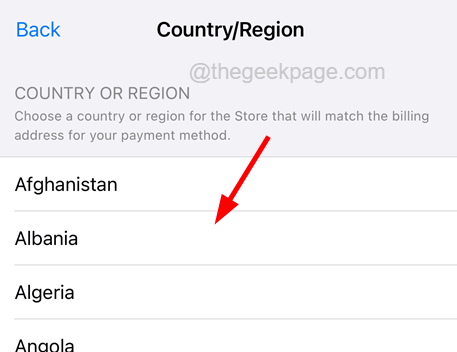
9. Danach klicken Sie auf Zustimmen In der oberen rechten Ecke des Bildschirms wie unten gezeigt.
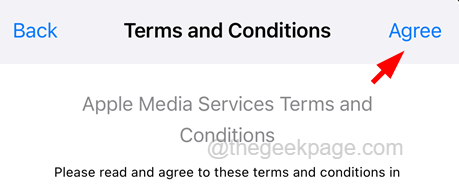
10. Um es erneut zu bestätigen, klicken Sie auf die Zustimmen Option im Popup-Kontextmenü wie gezeigt.

11. Wählen Sie auf der nächsten Seite Keiner als Zahlungsmethode und füllen Sie alle erforderlichen Informationen aus.
12. Dann tippen Sie auf die Nächste Option in der oberen rechten Ecke des Bildschirms, wie im folgenden Screenshot gezeigt.
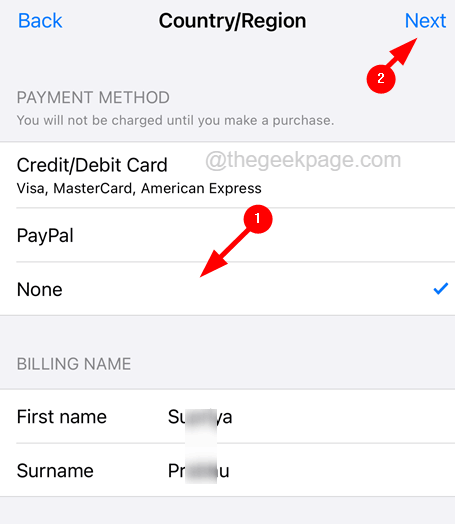
13. Gehen Sie nun mit den Anweisungen auf dem Bildschirm fort.
14. Sobald Sie fertig sind, wird die vorhandene Zahlungsmethode aus Ihrer Apple -ID entfernt.
15. Danach können Sie jederzeit eine weitere Zahlungsmethode hinzufügen.
Fix 2 - Absögen Sie alle aktiven Abonnements in Ihre Apple -ID
Wenn Sie in letzter Zeit in keiner neuen Land umgezogen sind und dennoch diesen Fehler haben, werden wahrscheinlich einige der aktiven Abonnements von Ihnen immer noch nicht abgesagt. Wenn Sie alle aktiven Abonnements stornieren, können Sie diesen Fehler beheben und die vorhandene Zahlungsmethode unter Verwendung der folgenden Schritte entfernen.
1. Zunächst muss man die öffnen Einstellungen App -Seite auf Ihrem iPhone.
2. Klicken Sie dann auf die Profilname Option wie unten gezeigt.
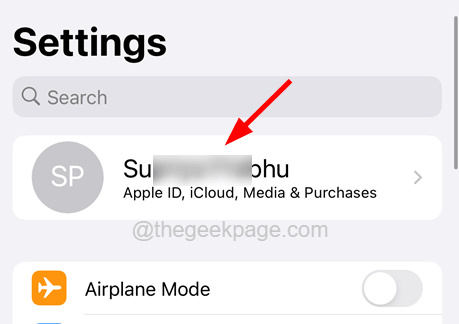
3. Tippen Sie nun, sobald die Apple -ID -Seite geöffnet ist Abonnements Möglichkeit.
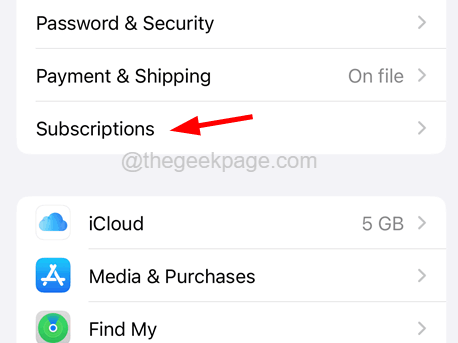
4. Alle aktiven Abonnements werden auf der Seite der Abonnements angezeigt.
5. Tippen Sie auf eine der aktiven Abonnements.
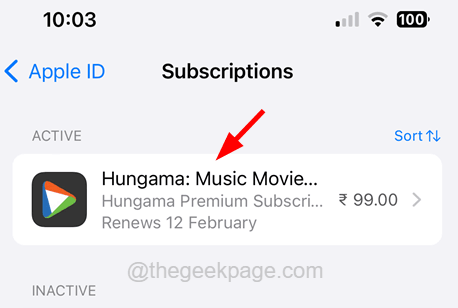
6. Um dieses Abonnement zu stornieren, müssen Sie klicken Abonnement beenden Wie im folgenden Screenshot gezeigt.
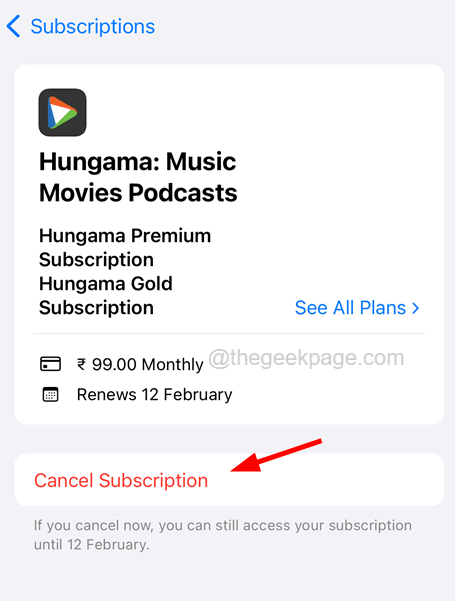
7. Dies taucht ein Bestätigungsfenster auf und Sie müssen auf das tippen Bestätigen Option wie gezeigt.
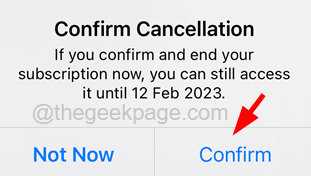
8. Sobald das Abonnement storniert ist, tun Sie dasselbe, um alle aktiven Abonnements nacheinander zu stornieren.
Fix 3 - Alle Einstellungen zurücksetzen
Wenn keiner der Dinge für Sie bei der Behebung dieses Fehlers funktioniert, können Sie alle Einstellungen auf Ihrem iPhone mit den folgenden Schritten zurücksetzen.
1. Zuerst sollten Sie die öffnen Einstellungen Seite auf dem iPhone, indem Sie auf das Einstellungssymbol klicken.
2. Dann tippen Sie auf die Allgemein Option auf der Einstellungen Seite wie unten gezeigt.
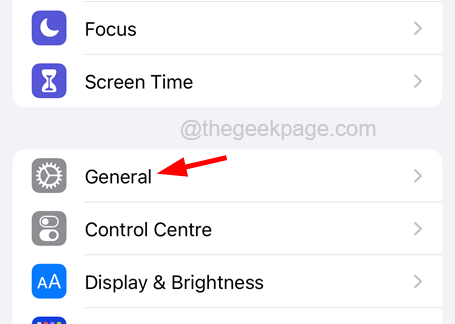
3. Scrollen Sie die nach unten allgemein Seite nach unten und tippen Sie auf die Überweisen oder iPhone zurücksetzen Möglichkeit.
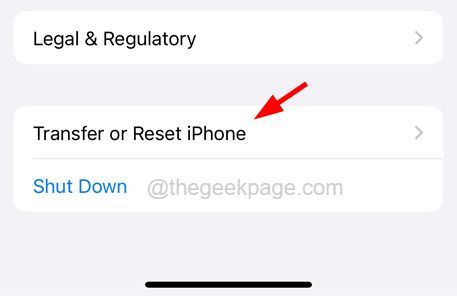
4. Klicken Sie danach auf die Zurücksetzen Möglichkeit.
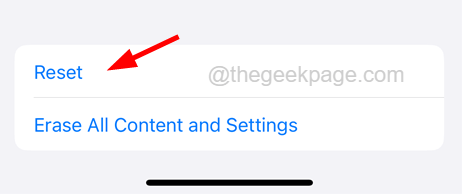
5. Dadurch wird das Kontextmenü angezeigt, das verschiedene Reset -Optionen anzeigt.
6. Wählen Sie nun die aus Alle Einstellungen zurücksetzen Option aus der Liste, indem Sie darauf klicken.
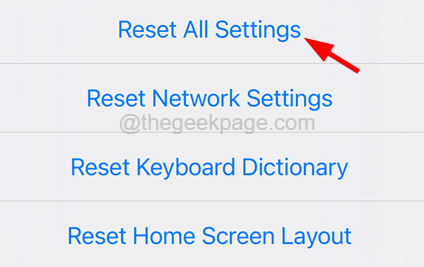
7. Auf diese Weise müssen Sie Ihren Passcode eingeben, um fortzufahren.
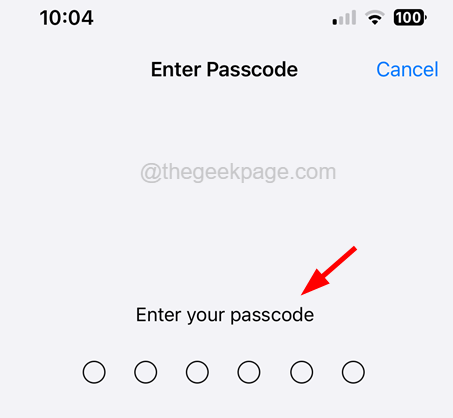
8. Danach tippen Sie bitte auf die Alle Einstellungen zurücksetzen Option im Kontextfenster bestätigen, wie im Bild unten gezeigt.
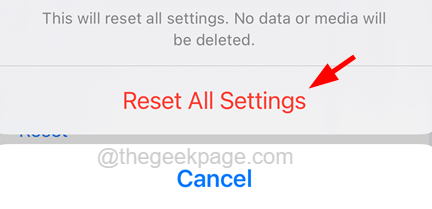
9. Sobald es fertig ist, werden alle Einstellungen auf dem iPhone zurückgesetzt.
- « So beheben Sie den iPhone -Bildschirm weiterhin ein Problem [gelöst]
- Auf einem anderen Anruf in Android -Telefon kann eingehende Anrufwarnung nicht hören [behoben] »

